Spela in video, ljud, gameplay och webbkamera för att enkelt spela in värdefulla ögonblick.
Hur man tar Roblox-skärmdumpar utan kvalitetsförlust
Vill du dela en spelhöjdpunkt med dina vänner men vet inte hur man tar en skärmdump på Roblox? Eller vet du inte hur man hittar den efter att ha tagit en Roblox-skärmdump? Den här artikeln kommer att introducera dig till 5 omfattande och effektiva sätt att snabbt ta en skärmdump av Roblox med högupplösta bilder och exakta detaljer. Och den kommer med en steg-för-steg-guide.
Guidelista
Ta en Roblox-skärmdump med officiella metoder Det bästa verktyget för att ta en Roblox-skärmdump med hög kvalitet Använd Windows inbyggda metod för att ta en Roblox-skärmdump Ta en Roblox-skärmdump med Mac-skärmdumpsgenväg Hur man tar Roblox-skärmdumpar på Android/iPhoneTa en Roblox-skärmdump med officiella metoder
Roblox har ett sätt att ta skärmdumpar av spelet. Det är enkelt att dela skärmdumpar av spelet med vänner på Roblox. Det kräver dock flera klick och endast med PNG-utdataformatet. Och du kan inte välja det område du vill fånga. Det finns inga genvägar för att ta varje höjdpunkt i tiden. Dessutom kanske vissa spel inte stöder att fånga höjdpunkter med Roblox officiella skärmdump. Se de detaljerade stegen för detta officiella sätt.
Steg: Starta din Roblox och klicka på knappen "Roblox" i det övre vänstra hörnet. Klicka på "Spela in" i det övre högra hörnet av följande meny. Klicka slutligen på "Ta en skärmdump" för att få din Roblox-skärmdump.
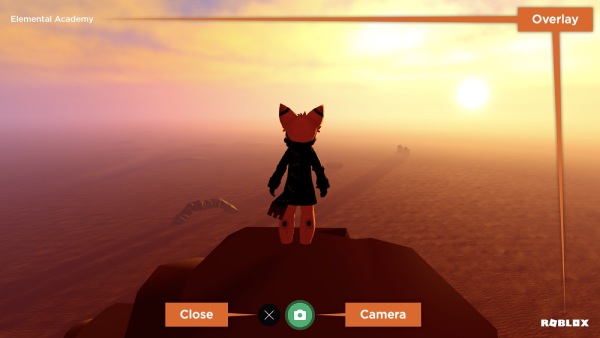
Det bästa verktyget för att ta en Roblox-skärmdump med hög kvalitet
4Easysoft skärminspelare är ett mer flexibelt och effektivt alternativ för att ta skärmdumpar av Roblox-spel. Det låter dig beskära och rotera dina Roblox-skärmdumpar och anpassa genvägar. 4Easysoft Screen Recorder kan hjälpa dig att konvertera till alla populära och lättdistribuerade bildformat som JPG.

Anpassade genvägar för skärmdumpar fångar snabbt fantastiska ögonblick.
Stöd för konvertering av skärmdumpar till flera bildformat, till exempel JPG.
Inbyggda redigeringsverktyg för att beskära eller lägga till personliga klotter när som helst.
HD-bildkvalitet kan fånga dina detaljerade speloperationer.
100% Säker
100% Säker
Steg 1Öppna din 4Easysoft-skärminspelare och klicka på "Skärmdump". Du kan också välja en inspelningstyp i det övre högra hörnet. som en rullande skärmdump.
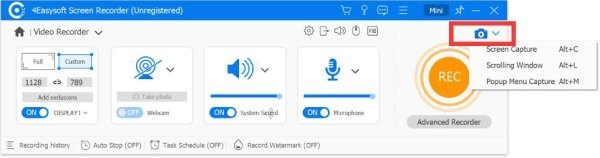
Du kan ställa in snabbtangenterna i "Inställningar" och sedan hitta "Snabbtangenter" i mitten av gränssnittet.
Steg 2Klicka på "Inställningar" och hitta "Utmatningsinställningar" för att välja önskat format och lagringsplats. Du kan också justera utmatningskvaliteten, till exempel bildfrekvens eller kanaler.
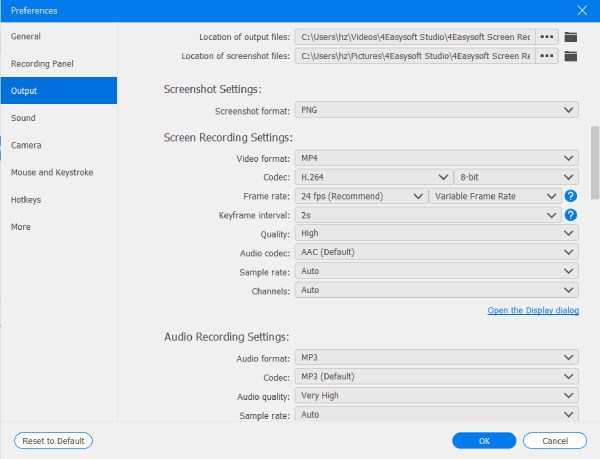
Steg 3När din mus ändras till ett kors kan du ta önskad Roblox-skärmdump. Sedan visas en verktygslåda där du kan lägga till text, pilar etc. När redigeringen är klar klickar du på "Spara" för att ladda ner skärmdumpen.
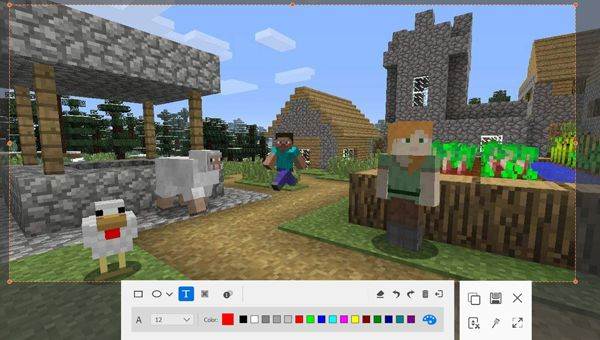
Använd Windows inbyggda metod för att ta en Roblox-skärmdump
Hur man skriver ut skärmen från Roblox-spelet i Windows
Du kan använda knappen "Print Screen" på tangentbordet för att ta en bild av hela skärmen i ditt Roblox-spel. Den finns vanligtvis i det övre högra hörnet och heter "PrtScn". Men du bör notera att Skärmdump kanske inte fungerar på ditt Windows ibland.
Steg: Tryck bara på den eller tryck på den med "Win"; du får Roblox-skärmdumpen. I det förra fallet måste du klistra in den innan du sparar den, medan den i det senare fallet automatiskt sparas i "Bilder" och "Skärmdumpar" på C-enheten.

Använd Snipping Tool för att ta Roblox-skärmdumpar i Windows 11/10
Ett annat sätt är ett inbyggt verktyg som heter Snipping Tool. Du hittar det längst ner på datorn i sökfältet. Det kan också ställa in nedräkningsskärmdumpar med många skärmdumpstyper. Det stöder verktyg som pensel, markering, suddgummi etc. och stöder ritning direkt på skärmdumpen.
Steg 1Tryck "Ctrl + Shift + S" samtidigt och välj sedan skärmdumpstyp i den översta menyn.
Steg 2Klicka på "Ny" för att starta din Roblox-skärmdump. Skärmdumpen lagras sedan i ditt urklipp. Tryck på "Ctrl + V" för att klistra in den.
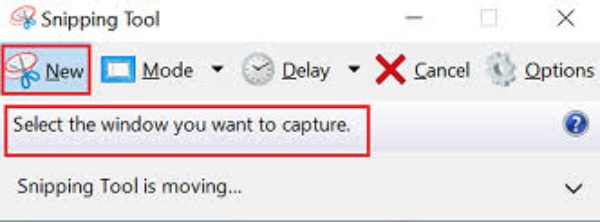
Steg 3Om du behöver redigera trycker du på aviseringen längst ner till höger på skärmen för att komma till redigeringssidan.

Ta en Roblox-skärmdump med Mac-skärmdumpsgenväg
Genvägar på Mac
För den del av skärmen kan du trycka på "CMD + Shift + 4" Genvägar för skärmdumpar på MacDessa Roblox-skärmdumpar kommer att sparas på skrivbordet.

För en hel skärm, tryck "CMD + Shift + 3" så sparas den som standard på skrivbordet.
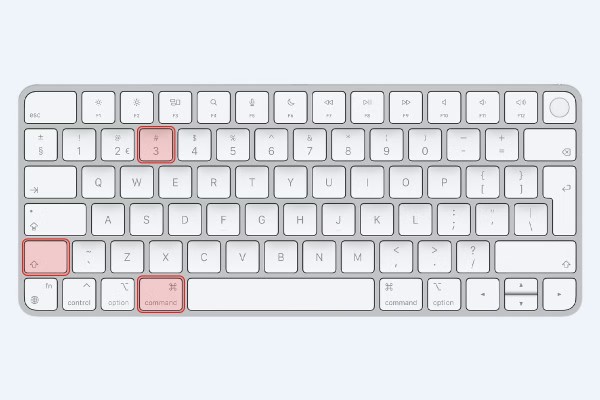
Använd Macs inbyggda klippverktyg
Mac har också ett klippverktyg; du kan trycka "CMD + Shift + 5" för att använda det. Det kan ställa in skärmdumpstyp och lagringssökväg. Det har också några redigeringsfunktioner, som etikettering; du kan redigera det genom att klicka på Roblox-skärmdumpen medan den förhandsgranskas.
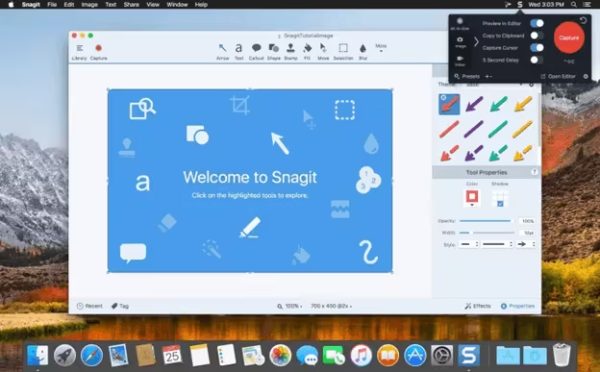
Hur man tar Roblox-skärmdumpar på Android/iPhone
Ta Roblox-skärmdumpar på Android:
Android har en praktisk skärmdumpsmetod för att fånga ditt spel live när som helst. Dessa Roblox-skärmdumpar från spelet är dock begränsade av enheten och tillåter endast helskärmsinspelning med en fast upplösning. Android 10 eller senare stöder vanligtvis skärmdumpar med gester. Du kan kontrollera detta i "Inställningar" och "Gester". På Samsung-enheter hittar du det i "Avancerade inställningar" och "Rörelser och gester".
Steg: Starta det Roblox-spel du vill spela först; tryck och håll ner telefonens ström- och volymknapp samtidigt för att få en Roblox-skärmdump av ditt spel.
För att ta en rullande skärmdump behöver du Android 12 eller senare. Efter att ha tagit en vanlig skärmdump trycker du på "Fånga mer" längst ner för att fånga mer innehåll.
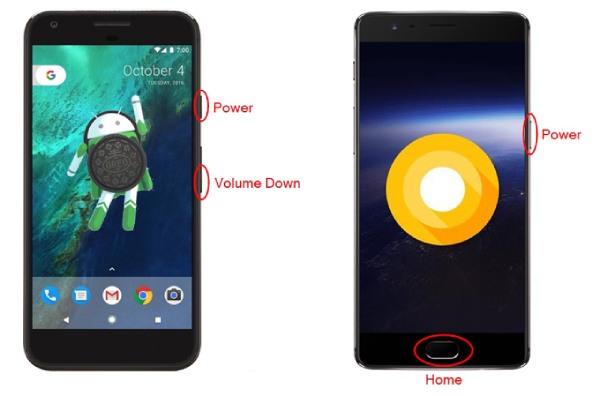
Ta Roblox-skärmdumpar på iOS:
Det finns två metoder för att ta högkvalitativa Roblox-skärmdumpar på iOS samtidigt som du bevarar fler detaljer. Den här metoden låter dig dock bara ta skärmdumpar i helskärmsläge, och formatet är ännu mer begränsat till endast PNG.
Steg 1Om din iPhone har en hemknapp kan du samtidigt trycka på "Hem" och strömknappen för att få Roblox-skärmdumpar.
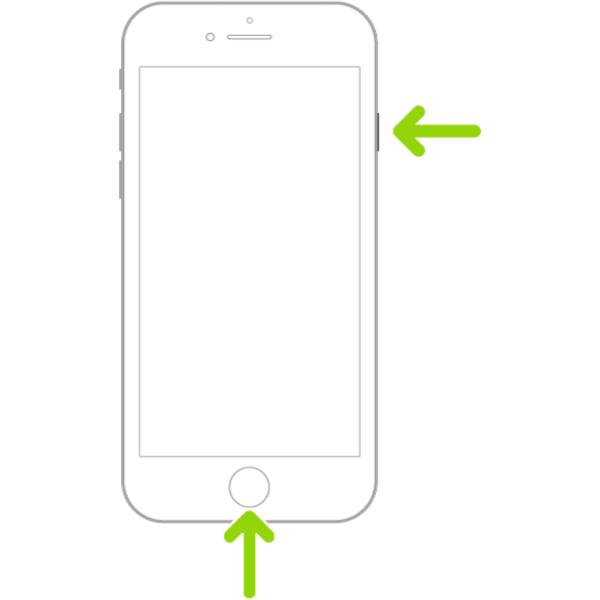
Steg 2När din iPhone inte har någon hemknapp kan du samtidigt trycka på volym ned- och strömknapparna för att ta en Roblox-skärmdump. Du hittar dina skärmdumpar i appen "Bild".
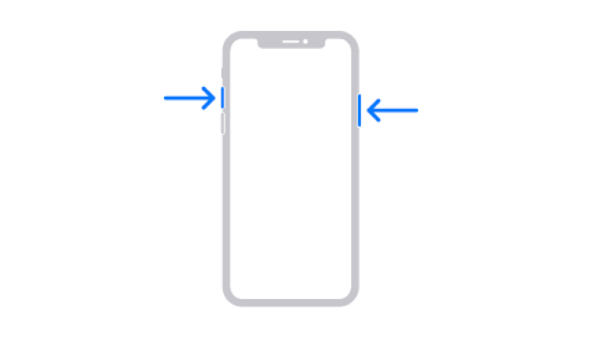
Slutsats
Med dessa metoder kan du ta skärmdumpar av höjdpunkterna på Roblox på vilken enhet som helst. Genvägarna som följer med systemet är de mest praktiska, och Roblox-metoden är den enklaste att dela inom plattformen. Om du behöver fler redigeringsfunktioner kan du använda. 4Easysoft skärminspelare för att ta HD-skärmdumpar oavsett vilken enhet eller system du har. Dess mångsidighet och användbarhet kommer säkerligen att överraska dig.
100% Säker
100% Säker



